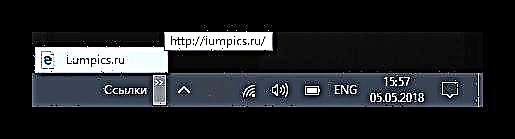Nws yooj yim heev kom txuag ib qho txuas rau lub desktop lossis txuas nws rau lub tab nyob hauv browser thiab qhov no ua tiav nrog qee qhov nias ntawm nas. Kab lus no yuav qhia koj yuav ua li cas los daws cov teeb meem no uas siv Google Chrome browser ua piv txwv. Cia peb pib!
Saib ntxiv: Txuag tabs hauv Google Chrome
Txuag computer txuas
Txhawm rau kom txuag tau lub vev xaib koj xav tau, koj yuav tsum ua ob peb kauj ruam. Kab lus no yuav piav qhia txog ob txoj hauv kev uas yuav pab koj kom txuas qhov txuas rau lub vev xaib los ntawm Is Taws Nem siv ntawm Google Chrome browser. Yog tias koj siv Internet browser txawv, tsis txhob txhawj xeeb - hauv txhua qhov browser nrov tau cov txheej txheem no yog qhov qub, yog li cov lus qhia hauv qab no tuaj yeem suav hais tias yog universal. Tsuas yog kev zam yog Microsoft Edge - hmoov tsis, koj tsis tuaj yeem siv thawj txoj hauv kev hauv nws.
Txoj Kev 1: Tsim qhov web site luv ntawm URL
Txoj kev no yuav tsum tau nias ob nas txog nas thiab tso cai rau koj hloov cov kev txuas coj mus rau lub xaib mus rau txhua qhov chaw yooj yim rau cov neeg siv ntawm lub khoos phis tawm - piv txwv, rau lub desktop.
Txo qhov browser qhib kom lub desktop pom tau. Koj tuaj yeem nyem rau ntawm kab lus shortcut "Yeej + txoj cai lossis laug xub "kom tus cuam tshuam interface nrawm nrawm mus rau sab laug lossis sab xis, nyob ntawm qhov kev xaiv xaiv, ntug ntawm tus saib.

Xaiv lub vev xaib URL thiab hloov mus rau qhov chaw dawb ntawm lub desktop. Ib txoj kab me me ntawm cov ntawv yuav tsum tshwm sim, qhov twg lub npe ntawm qhov chaw yuav sau thiab ib cov duab me uas tuaj yeem pom ntawm lub tab qhib nrog nws hauv qhov browser.

Tom qab tso lub khawm nas sab laug, ib daim ntawv nrog .url qhov txuas ntxiv yuav tshwm rau ntawm lub desktop, uas yuav yog qhov txuas txuas rau lub xaib hauv Is Taws Nem. Lawm, nws yuav muaj peev xwm tau txais mus rau qhov chaw los ntawm cov ntaub ntawv zoo li tsuas yog tias koj tau txuas nrog World Wide Web.
Txoj Kev 2: Kev Sib Txuas Ntawm Cov Txuas
Hauv Windows 10, tam sim no koj tuaj yeem tsim koj tus kheej lossis siv cov kev xaiv ua ntej lub luag haujlwm ntawm lub taskbar. Lawv hu ua panels thiab ib qho ntawm lawv yuav muaj cov kab txuas rau cov nplooj ntawv web uas yuav raug qhib siv lub browser default.
Tseem Ceeb: Yog tias koj siv Internet Explorer, tom qab ntawd hauv vaj huam sib luag "Txuas" tab uas nyob hauv cov qeb Favorites hauv lub web browser yuav raug ntxiv.
- Txhawm rau ua kom txoj haujlwm no, koj yuav tsum muaj txoj cai-nias ntawm ib qho chaw khoob ntawm lub npov ntawm lub luag haujlwm, txav tus cursor mus rau txoj kab "Panels" thiab nyob rau hauv daim ntawv teev nco-down, nyem rau ntawm qhov khoom "Txuas".
- Txhawm rau ntxiv txhua qhov chaw nyob ntawd, koj yuav tsum xaiv qhov txuas los ntawm chaw nyob chaw ntawm lub browser thiab hloov mus rau lub pob uas tshwm sim ntawm lub luag haujlwm "Txuas".

- Sai li koj tso tus thawj txuas rau kab ntawv no, ib lub cim yuav tshwm rau ntawm nws. "Cov. Txhawm rau nws yuav qhib cov npe ntawm cov tab nyob sab hauv, uas tuaj yeem nkag mus los ntawm nias lub khawm sab laug.
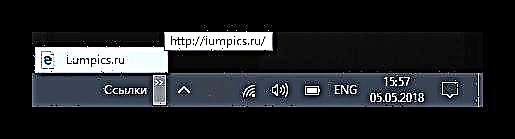
Xaus
Kab lus no tau saib ntawm ob txoj hauv kev kom txuag qhov txuas rau nplooj ntawv web. Lawv tso cai rau koj kom sai sai rau koj cov tabs nyiam nyob rau txhua lub sijhawm, uas yuav pab txuag lub sijhawm thiab ua haujlwm tau zoo.
SharePinTweetSendShareSend